内容介绍
谷歌浏览器(Chrome)因其速度快、稳定性高以及扩展性强,深受全球用户喜爱。无论你是安卓用户还是PC用户,安装谷歌浏览器的过程其实都非常简单。为了确保你能顺利安装,我们提供了详细的操作步骤。本文将帮助你通过官方途径下载并安装谷歌浏览器,确保安装过程中无任何问题。

安装步骤
一、安卓设备安装谷歌浏览器:
打开手机上的“Google Play商店”。
在搜索框内输入“谷歌浏览器”或“Google Chrome”。
选择第一个显示的应用程序,点击“安装”按钮。
等待应用程序下载并自动安装。
安装完成后,你可以在手机桌面上找到谷歌浏览器图标,点击即可开始使用。
二、PC设备安装谷歌浏览器:
打开浏览器,访问谷歌浏览器官网。
页面会自动为你选择适合你操作系统的版本,点击页面上的“下载Chrome”按钮。
下载文件完成后,双击运行安装程序。
跟随安装向导的提示,选择安装路径并点击“安装”。
安装完毕后,点击“完成”,启动谷歌浏览器。
按照以上步骤,你就能够在安卓手机和PC上顺利安装谷歌浏览器,享受流畅的上网体验。
继续阅读

谷歌浏览器新增多层隐私设置,提供更丰富的安全选项,让用户享受更高的隐私安全性。
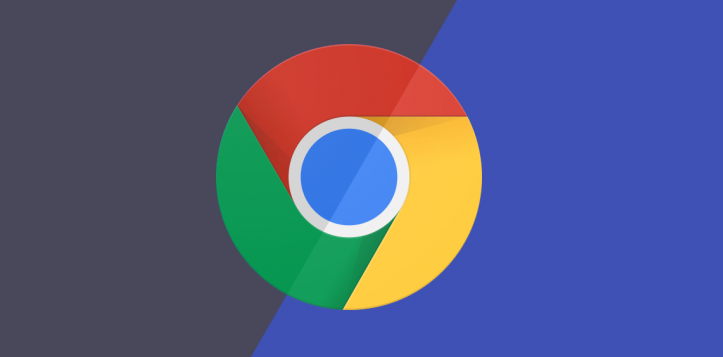
学习如何在Chrome浏览器中加速网页字体加载的技巧,包括字体优化、异步加载和缓存策略等。
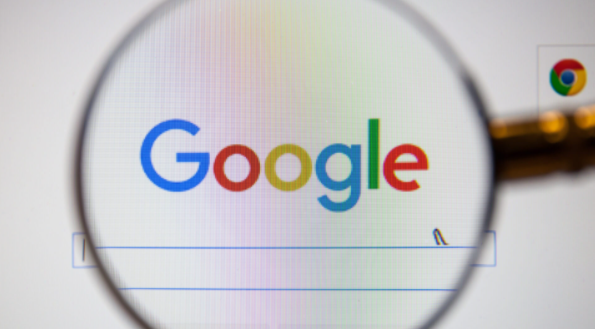
谷歌浏览器通过增强加密技术保障用户信息安全,确保个人数据在浏览过程中的隐私性和安全性,有效抵御潜在的网络攻击和数据泄露风险。
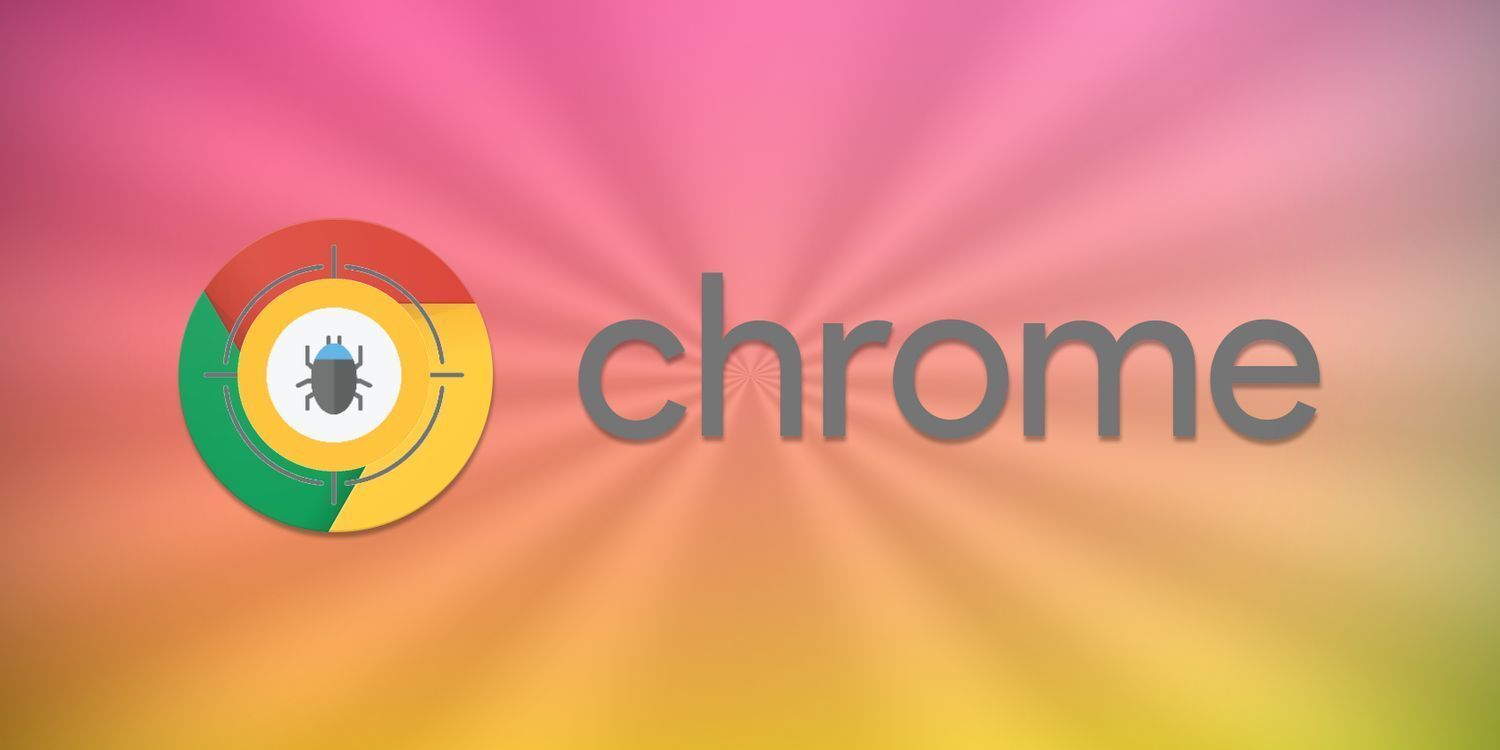
学习如何在Chrome浏览器中启用无痕浏览模式,保护个人隐私,避免留下浏览痕迹。
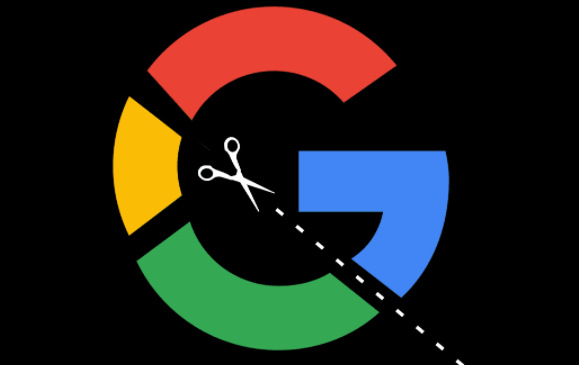
提升谷歌浏览器中网页表单的加载效率,减少表单加载时间,提升用户交互体验。

了解如何在Chrome浏览器中禁用自动更新功能,以便您能够在合适的时机手动进行更新,避免更新带来的不便。










